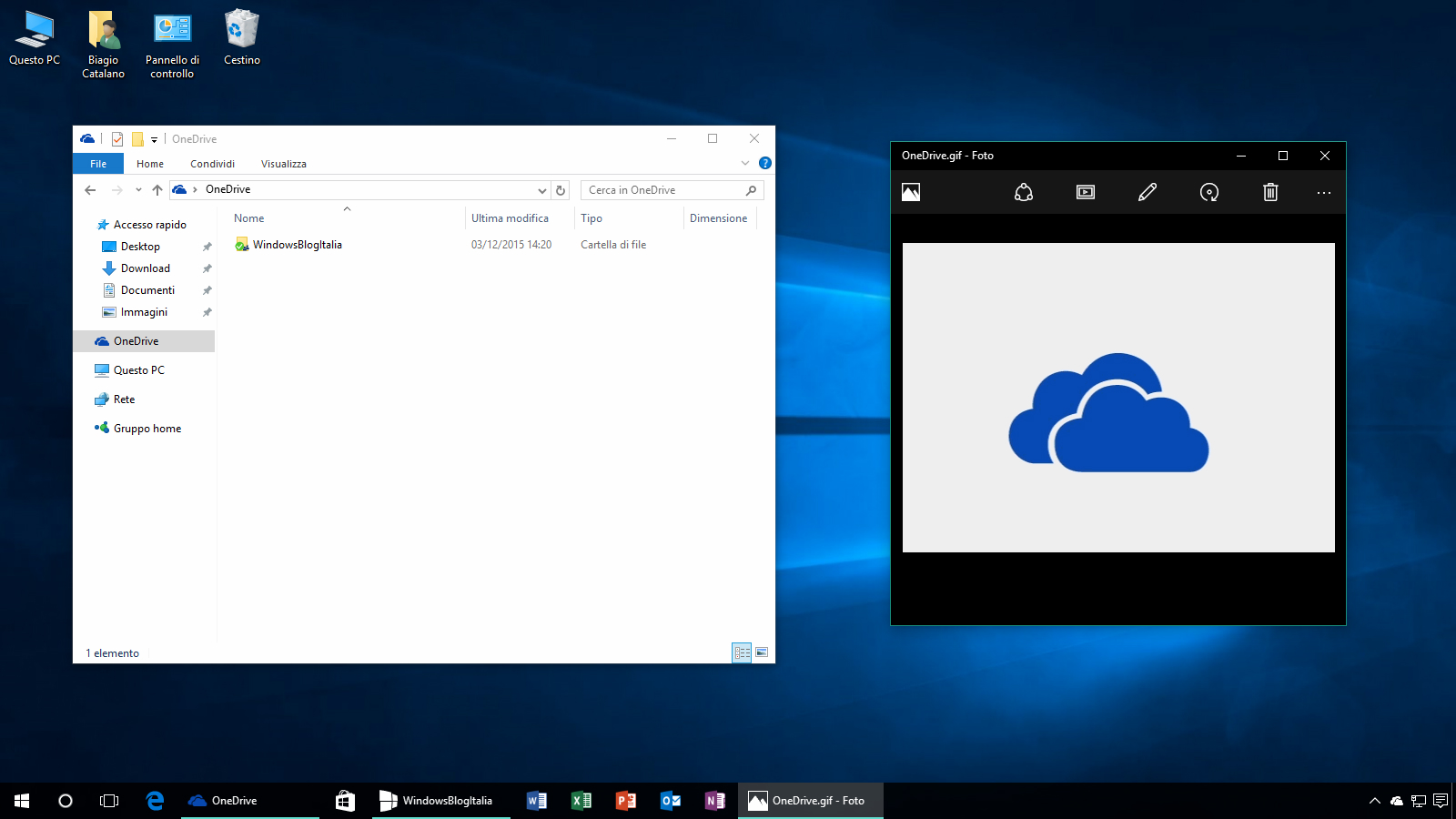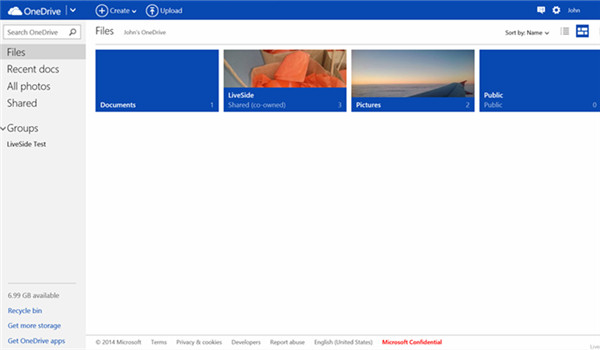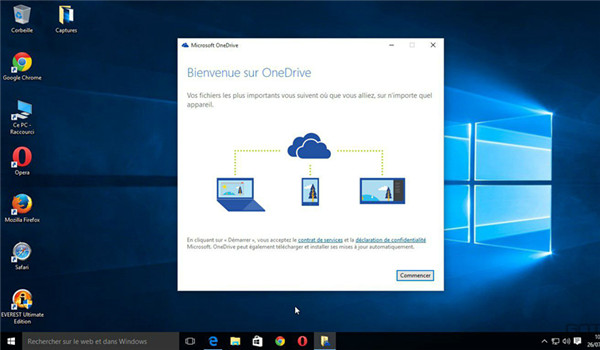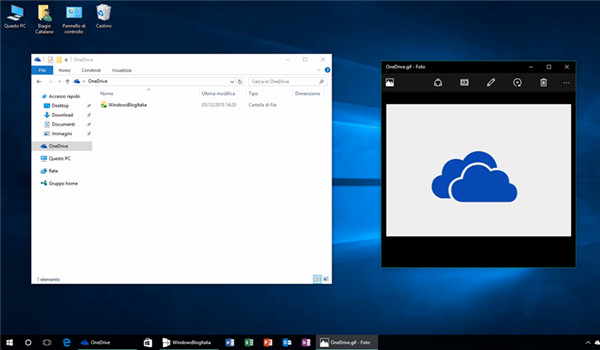OneDrive
- 类型:拨号工具
- 大小:31.6M
- 平台:WinAll
- 语言:简体中文
- 版本:19.086.0502.0006
- 时间:2022-09-06 18:10

Microsoft OneDrive是新一代的网络存储工具,简单实用,它是微软针对PC和手机等设备推出的一项云存储服务。Microsoft OneDrive方便于不同设备的切换,可以提高工作效率,适用于个人及团队。Microsoft OneDrive为你提供最佳个人云存储服务,可通过任何设备访问文件。
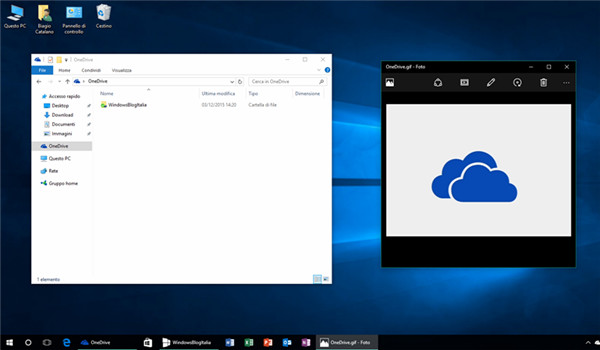
Microsoft OneDrive功能特色:
1、相册的自动备份功能:无需人工干预,OneDrive(skydrive客户端)自动将设备中的图片上传到云端保存,一旦设备出现故障,用户仍然可以从云端获取和查看图片。
2、在线Office功能:微软将自家的主力办公软件Office与OneDrive结合,用户可以在线创建、编辑和共享文档,而且可以和本地的文档编辑进行任意的切换,本地编辑在线保存或在线编辑本地保存。
3、分享文件:用户可通过OneDrive(skydrive客户端)分享指定的文件、照片或者整个文件夹,只需提供一个共享内容的访问链接给其他用户,其他用户就可以且只能访问这些共享内容,无法访问非共享内容。
Microsoft OneDrive安装步骤:
在本站下载Microsoft OneDrive软件,解压之后双击.exe,自动进入安装程序
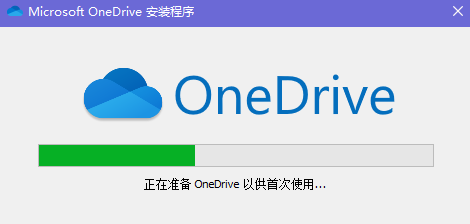
Microsoft OneDrive使用方法
1、出现OneDrive欢迎页面,选择【开始】,就可以开始使用了。
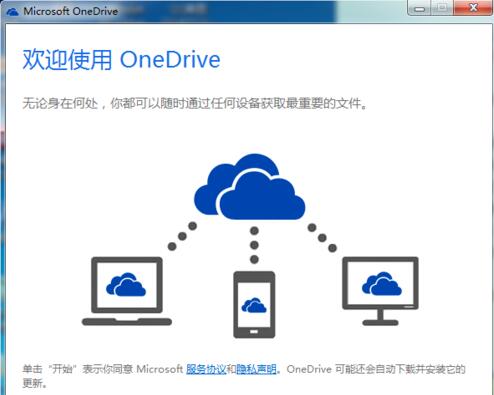
2、用微软账户登陆即可,没有微软账户的可以申请一个outlook邮箱,就可以了。
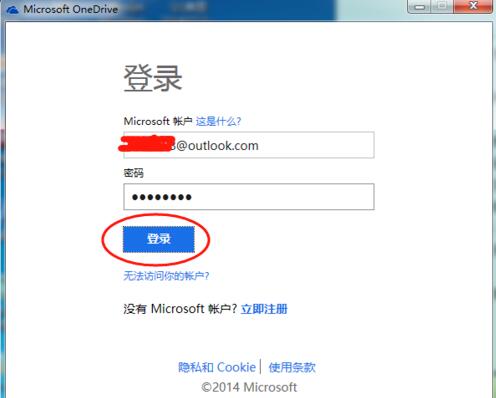
3、登陆之后,会自动生成一个OneDrive文件夹,就是同步文件夹,放进里面的文件都会自动同步到OneDrive网盘去,可以更改OneDrive文件夹的路径。
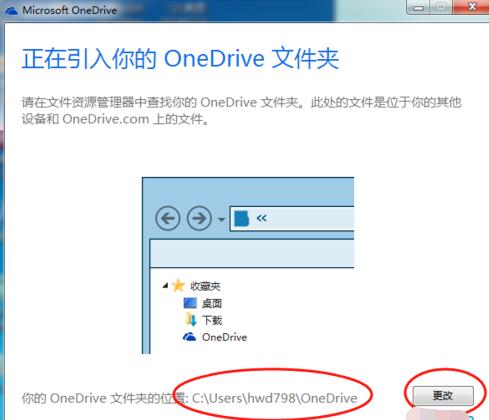
4、可以选择“让我使用OneDrive获取此电脑的任何文件”,然后“完成”。
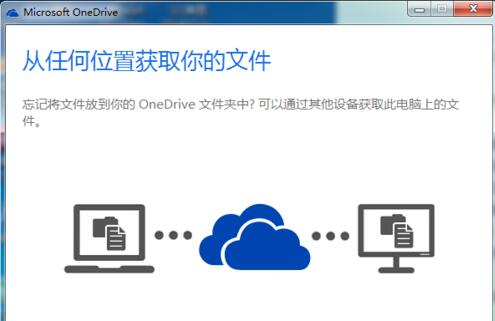
5、已经自动生成一个【公开】,【图片】,【文档】三个文件夹了,可以更具自己需要新建文件夹。

6、可以在任务栏右击OneDrive的图标,进行OneDrive设置。
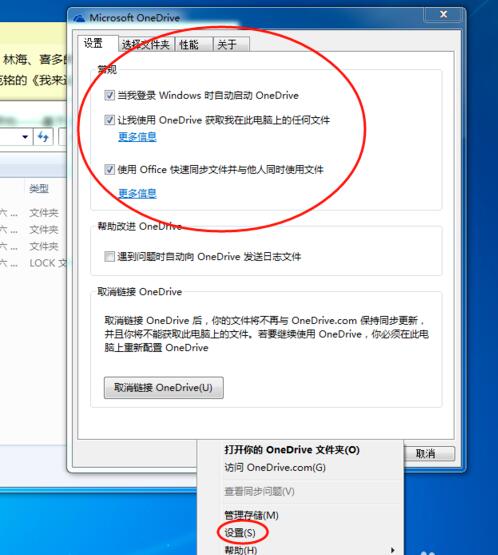
Microsoft OneDrive常见问题
一、Microsoft OneDrive怎么关闭?
1、在win10系统桌面,右键点击左下角开始按钮,选择“运行”菜单项
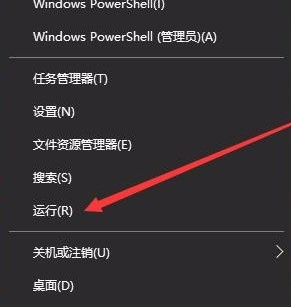
2、在打开的运行窗口中,输入命令gpedit.msc,点击确定按钮,打开本地组策略编辑器窗口

3、在打开的本地组策略编辑器窗口中,我们依次点击“计算机配置/管理模板/Windows组件/OneDrive”折叠菜单同时把其展开
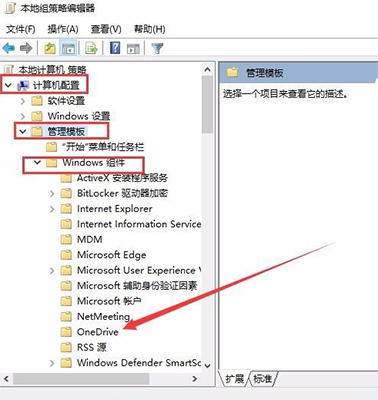
4、在Microsoft OneDrive右侧窗口中找到“禁止使用OneDrive进行文件存储”一项,双击打开其编辑窗口
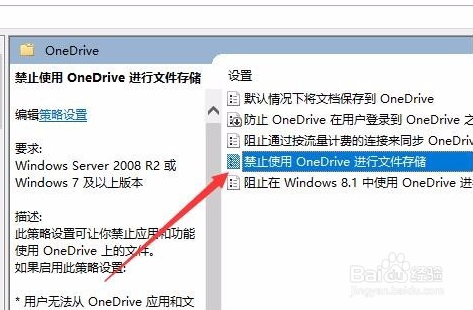
5、选择“已启用”一项,点击确定按钮即可
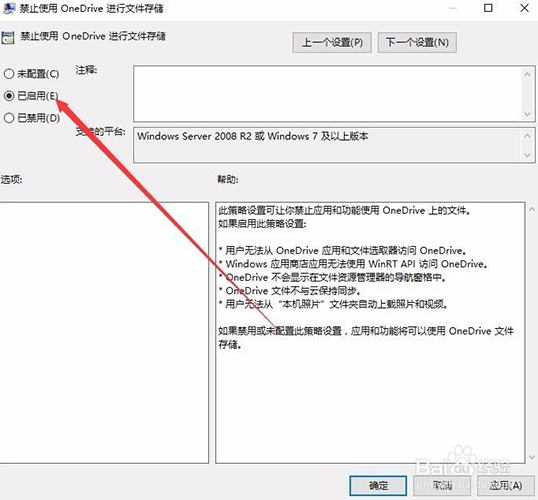
Microsoft OneDrive和同类型软件对比哪个好:
Microsoft OneDrive最大的优势是和微软Office应用紧密相联,在运行Word或者是PowerPoint等应用之后,你就会看到最近文档的清单,包括存储在OneDrive(skydrive客户端)之中的。
Dropbox是目前最为流行的云存储服务之一,这主要是因为它可靠、易用、设置简单。Dropbox同样也提供了多种访问方式,包括网页,桌面应用(Mac、Windows和Linux)等。
Google Docs是谷歌推出的一款非常实用的在线Office工具,它随后转变成了完整的Office套件和云存储服务,也就是我们熟悉的Google Drive。这款服务的功能很全面,包括文字处理、表格编辑和PPT制作。
通过以上总结,小编还是比较喜欢跨平台的微软OneDrive(skydrive客户端)这款软件的,onedrive不需要使用科学上网,同步速度也十分好。
Dropbox下载地址:http://www.51xiazai.cn595792
Google Docs下载地址:http://www.51xiazai.cn585953
Microsoft OneDrive更新日志:
优化了部分功能